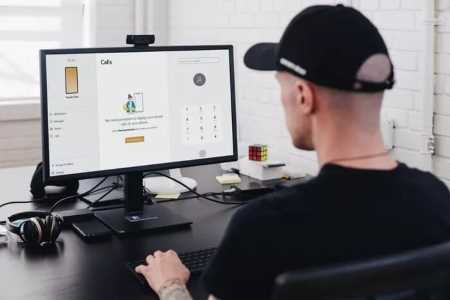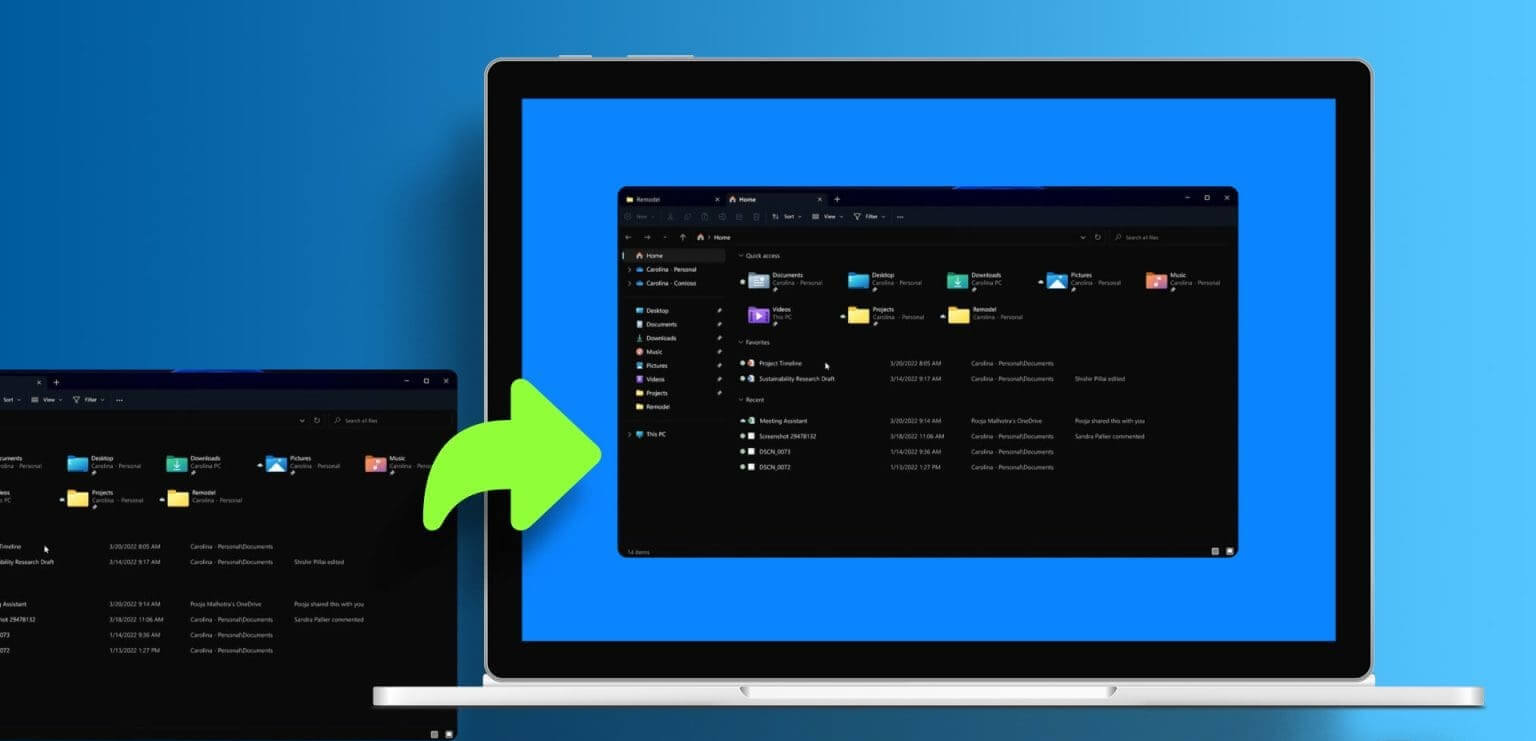Pencereler harikalar ve hıçkırıklarla dolu. Görev çubuğu bazen kayboluyor, Bluetooth, Wi-Fi veya Ses Masaüstü simgeleri bile rastgele kayboluyor. Sonuncusu kafa karıştırıcıdır çünkü dosyalarınızı, klasörlerinizi ve uygulamalarınızı bilgisayarınızın masaüstünden kolayca kullanmak isteyebilirsiniz. Windows 10 ve Windows 11'de masaüstünden kaybolan simgeleri düzeltmenin bazı yollarını deneyebilirsiniz.

Makaledeki ekran görüntüleri Windows 11 işletim sistemi ile ilgilidir. İçiniz rahat olsun, Windows 10 için aynı adımları uygulayabilir ve kaybolan masaüstü simgelerinizi geri alabilirsiniz.
1. Masaüstü ekran simgelerini etkinleştirin
Windows sorunlarında masaüstünden kaybolan simgeleri düzeltmek için herhangi bir gelişmiş çözüme geçmeden önce, Görüntü menüsünden ayarı etkinleştirdiğinizden emin olun. Aşağıdaki adımları izleyin.
Adım 1: Masaüstünde herhangi bir açık alana sağ tıklayın.
Adım 2: Görüntüle'yi tıklayın.

Aşama 3: Bağlam menüsünden Masaüstü simgelerini göster seçeneğini etkinleştirin.
2. Masaüstü simgeleri ayarlarını kontrol edin
Windows, Bilgisayar, Kullanıcı Dosyaları, Ağ, Denetim Masası ve Geri Dönüşüm Kutusu için kısayolları etkinleştirmenize/devre dışı bırakmanıza izin vermek için masaüstü simgeleri için kullanışlı ayarlar sağlar. Masaüstünüzdeki bu simgelere nasıl erişeceğiniz ve etkinleştireceğiniz aşağıda açıklanmıştır.
Adım 1: Masaüstünde sağ tıklayın ve Kişiselleştir'e gidin.
Adım 2: Temaların listesi Windows ayarlarında açılacaktır.
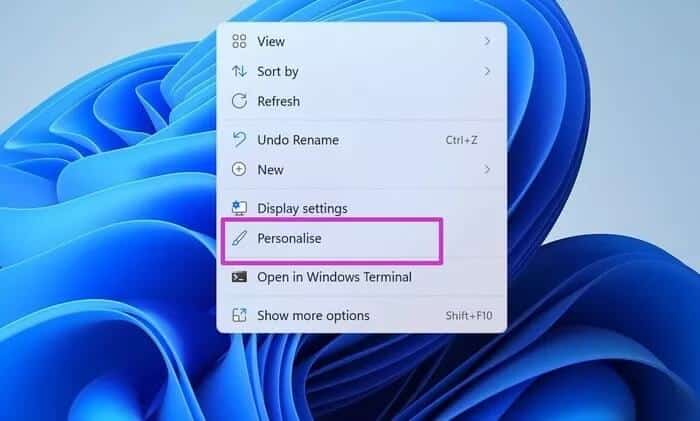
Aşama 3: Aşağı kaydırın ve Masaüstü simgesi ayarları'nı seçin.
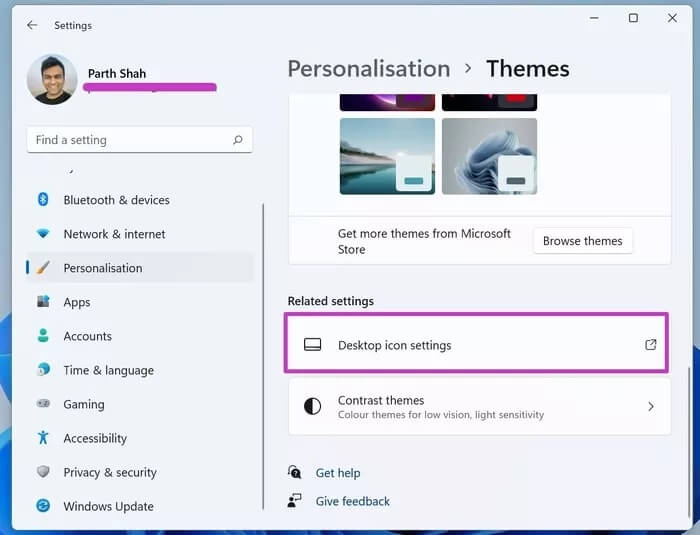
Adım 4: Bilgisayar, Kullanıcı Dosyaları, Ağ, Geri Dönüşüm Kutusu ve Denetim Masası için masaüstü simgelerini açın. Uygula'yı ve Tamam'ı tıklayın.
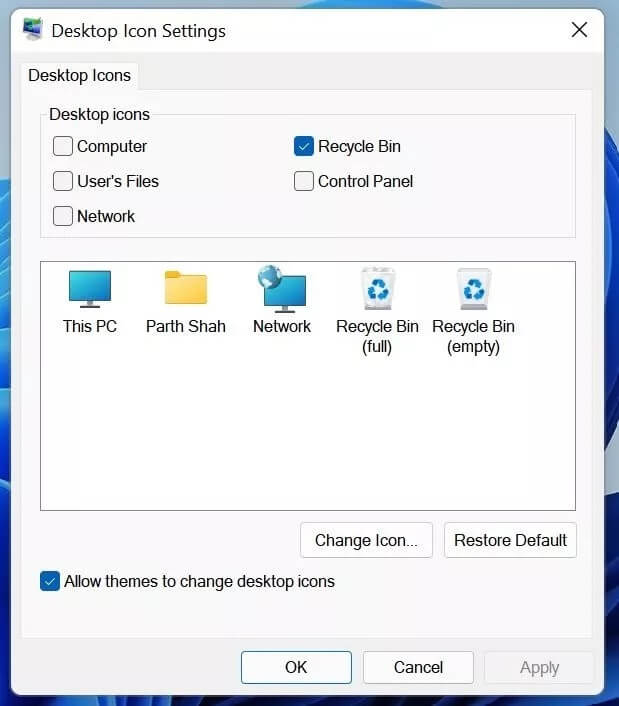
Yakında bu simgelerin masaüstünüzde göründüğünü göreceksiniz. Aynı menüden simgelerin görünümünü de değiştirebilirsiniz.
3. Tablet modu
o çalışıyor Tablet modu Windows 10'da masaüstü simgelerinin nasıl göründüğünü değiştirmek üzerine. Ayarlar'ın tablet modunu etkinleştirebilir ve değişikliğin sorunu çözüp çözemeyeceğini kontrol edebilirsiniz.
Microsoft, Tablet Modu'nu Windows 11 işletim sisteminden kaldırdı. Bu numara yalnızca Windows 10'da çalışır.
Adım 1: Windows 10'da Ayarlar uygulamasını açın.
Adım 2: Sistem seçeneğine tıklayın ve Tablet modunu seçin.
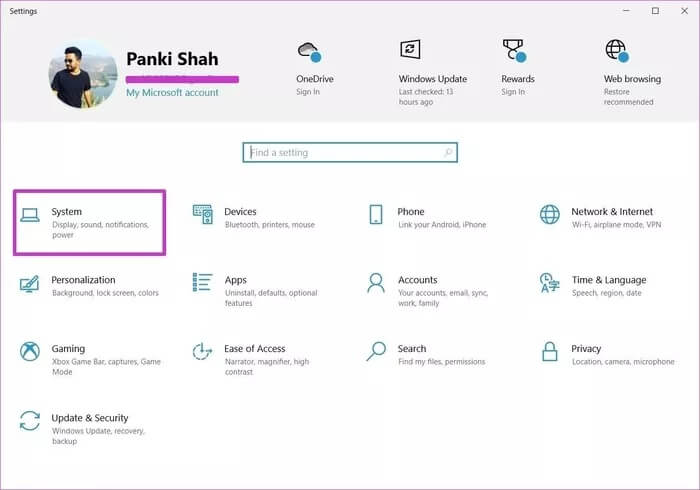
Aşama 3: Oturum açtığımda menüsünden Tablet modunu kullan'ı seçin.
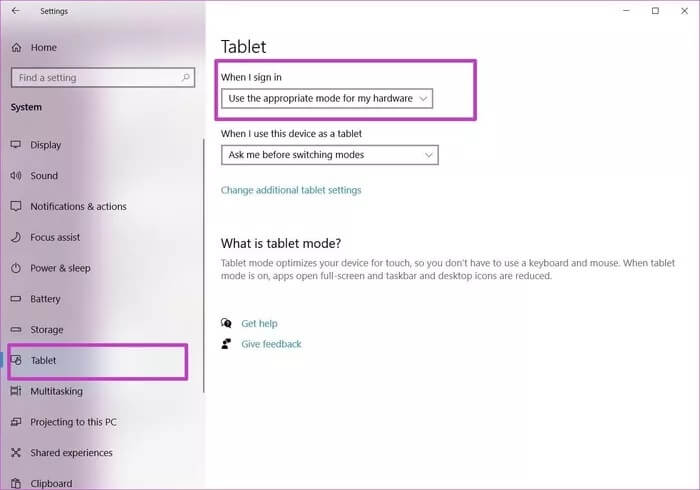
Windows dizüstü bilgisayarınızı yeniden başlatın ve masaüstünüzde simgelerin görünüp görünmediğini kontrol edin.
4. Windows Gezgini'ni yeniden başlatın
Windows masaüstü simgeleri, bilgisayarınızdaki explorer.exe işleminin bir parçasıdır. Windows 10/11'de masaüstü sorunundan kaybolan simgeleri düzeltmek için görevden tamamen çıkabilir ve ardından yeniden başlatabilirsiniz. Yapmanız gereken bu.
Adım 1: Windows tuşuna basın ve görev yöneticisini açın.
Adım 2: Windows Gezgini'ne tıklayın ve alttaki Yeniden Başlat'ı seçin.
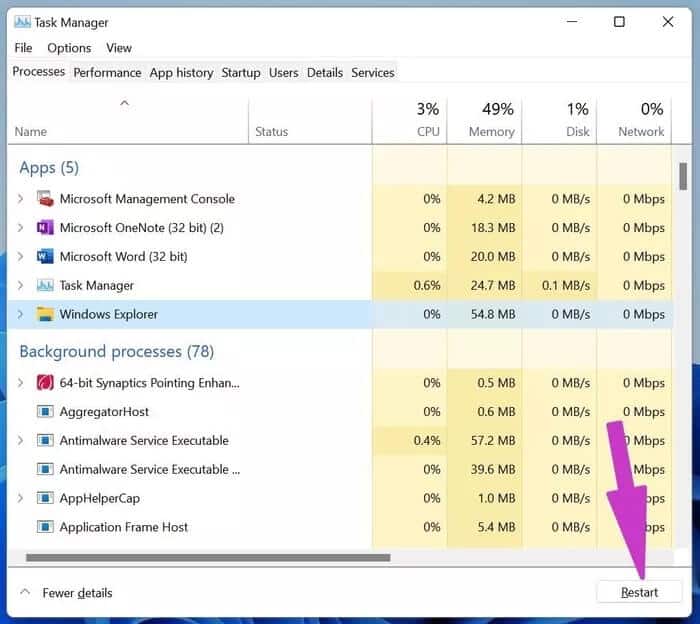
İşletim sistemi işlemi yeniden başlatacak ve şimdi masaüstünüzde simgelerin göründüğünü görmenize izin verecektir. Değilse, bir sonraki sorun giderme çözümüne geçin.
5. WINDOWS'DA HASARLI DOSYALARI TARAMA VE ONARIM
Microsoft, Windows işletim sistemine, bilgisayarınızdaki bozuk dosyaları bulmanızı ve onarmanızı sağlayan bir komut satırı yerleştirmiştir. Örneğin, web üzerinde bilinmeyen kaynaklardan dosya indiriyorsanız, masaüstünden kaybolan simgeleri geri yüklemek için komutu çalıştırmanız gerekebilir.
Adım 1: Windows + R tuşlarına basın ve önyükleme menüsünü açın.
Adım 2: cmd yazın ve Tamam düğmesine basın.
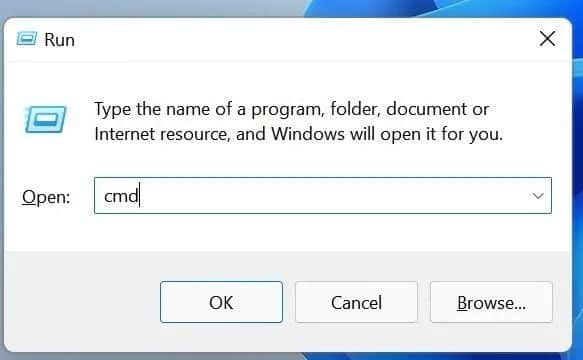
Aşama 3: Komut İstemi penceresine sfc /scannow yazın ve Enter'a basın.
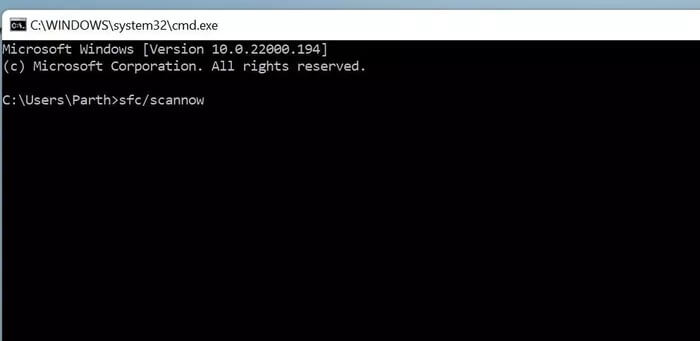
Windows'un komutu çalıştırmasına ve bozuk dosyaları sizin için onarmasına izin verin.
6. Grafik sürücüsünü güncelleyin
Programlar gerçekleştirebilir Bozuk grafikleri oynat Windows 10 veya Windows 11'de simgeler kaybolacaktır. Bunları Aygıt Yöneticisi menüsünden manuel olarak nasıl güncelleyeceğiniz aşağıda açıklanmıştır.
Adım 1: Windows tuşuna basın ve içine Aygıt Yöneticisi yazın.
Adım 2: Aygıt Yöneticisi'ni açın ve bilgisayarınızın grafik sürücülerini arayın.
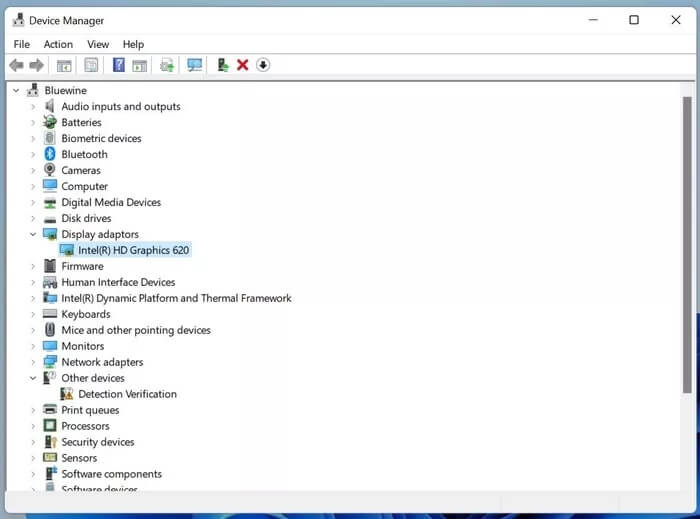
Aşama 3: Üzerine sağ tıklayın ve içerik menüsünden Sürücü yazılımını güncelle'yi seçin.
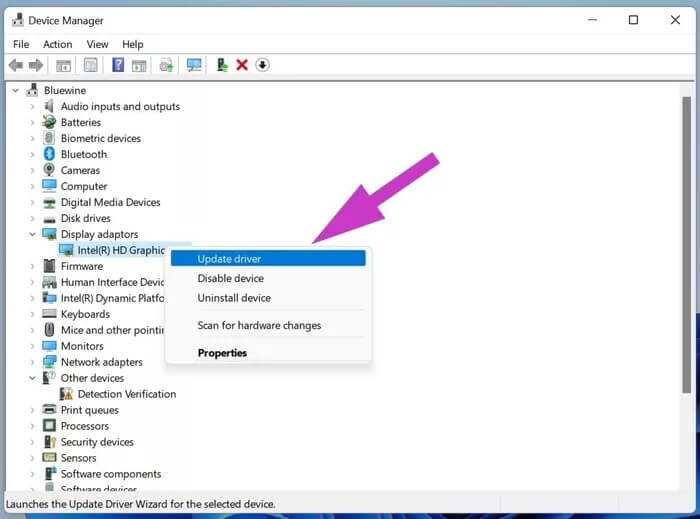
Bilgisayarınızı yeniden başlatın ve sonuçları görün.
7. Bilgisayarı Sıfırla
Windows 10/11 PC'niz çalışıyorsa, PC'de varsayılan sıfırlama aracını deneyebilirsiniz. üzülmeyin. Hiçbir dosyayı silmez. İşte nasıl kullanılacağı. Windows 11'de Ayarlar uygulamasını açın ve Sistem bölümünden sağ taraftaki Kurtarma seçeneğine tıklayın.
Oradan Sıfırla düğmesini seçin. Dosyaları saklamak ve işlemi başlatmak için seçeneği kullanın.
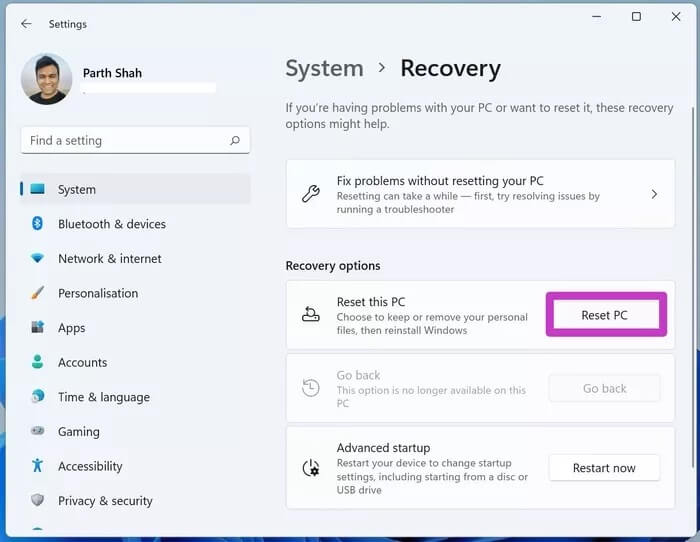
Windows 10 kullanıcıları için Ayarlar uygulamasını açın. Güncelleme ve Güvenlik bölümünden Kurtarma menüsünü seçin ve Dosyalarınızı kaybetmeden sıfırla seçeneğini seçin.
8. OS WINDOWS GÜNCELLENDİ
Windows bilgisayarlarınızdan kaybolan simgeler, bilgisayarınızdaki eski bir Windows nedeniyle olabilir. Sonuçta, herkes bazı darbelere karşı koymak için mükemmel çalışan bilgisayarlarını yeni güncellemelere güncellemeye hevesli değil.
Ancak bazen, bilgisayarınıza en son işletim sistemi güncellemelerini kontrol etmeniz ve yüklemeniz gerekir. Özellikle şimdi, Windows 11 yeni bir yeniden tasarım gibi birçok güzellikle birlikte geldiğinden veBaşlat menüsü odak seansları, Ve araçlar , ve dah.
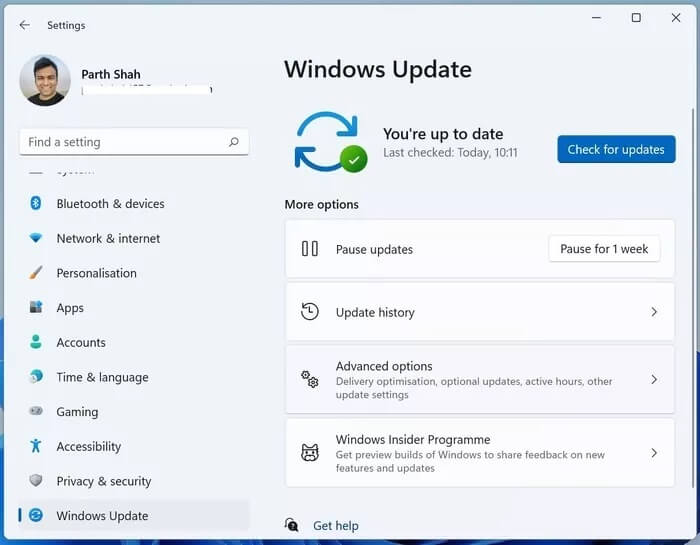
Masaüstü simgelerini geri alın
Bazı kullanıcılar masaüstünü temiz tutmayı sever, bazıları ise düzinelerce uygulama ve klasörle paketler. İkinci gruptaysanız, simgelerin kaybolması sorunu sizi hayal kırıklığına uğratabilir. Ancak, yukarıdaki bu yöntemler, Windows 10 ve Windows 11'de masaüstünden kaybolan simgeleri düzeltir.